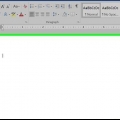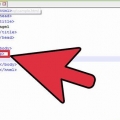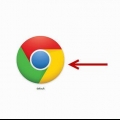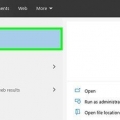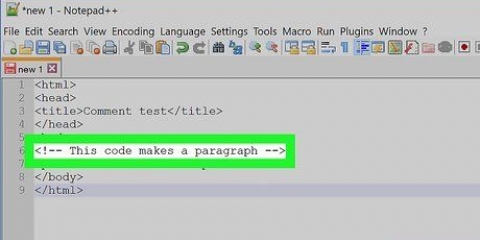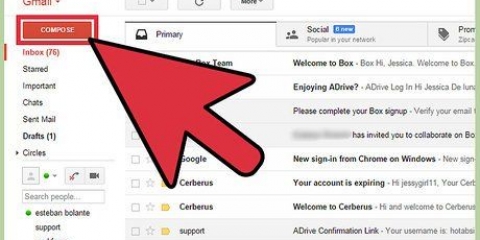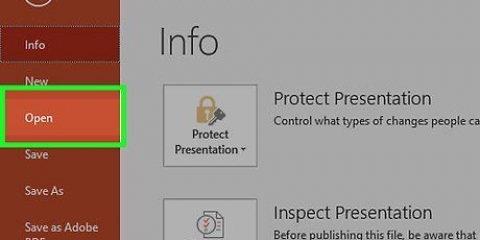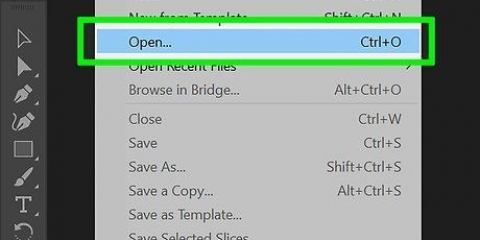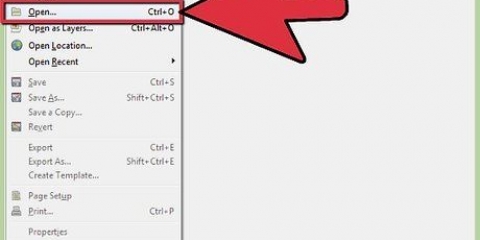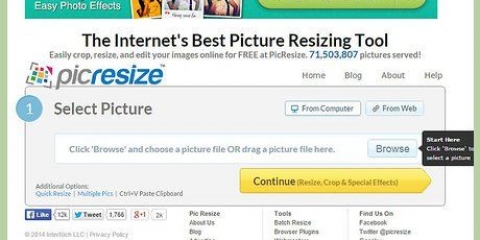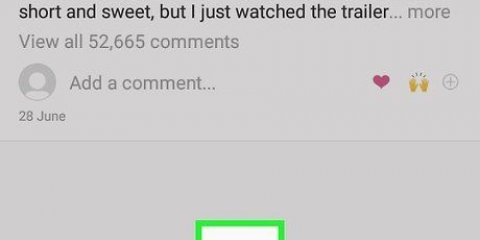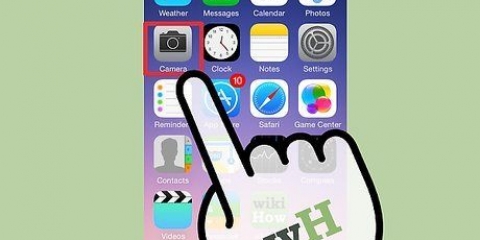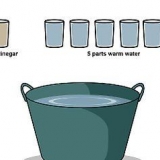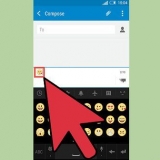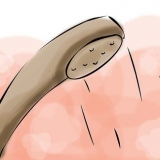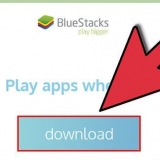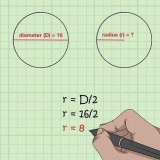![]()






Se till att webbadressen anger bildens filformat (.jpg .jpgt etc).
Lägg till en bild med html
Att lägga till bilder på din webbplats eller sociala nätverksprofil är ett utmärkt sätt att klä upp din webbsida. HTML (HyperText Markup Language) har massor av funktioner för att skapa webbsidor, men lyckligtvis är koden du behöver för att lägga till bilder inte alltför svår.
Steg
Metod 1 av 1: Infoga bilder med HTML

1. Ladda upp din bild till en gratis värdwebbplats, som Photobucket eller TinyPic, som tillåter hot-linking. Hot-linking möjliggör en direktlänk från en bild till webbplatsens server; vissa leverantörer har förbjudit detta eftersom hotlinking använder deras bandbredd och tar upp plats på deras servrar.
- Om du har ett betalt värdkonto, ladda upp bilderna direkt till servern där din webbplats är placerad. Detta är alltid mer pålitligt än en gratis sida och behöver inte alls vara dyrt.

2. Öppna ett nytt dokument i en textredigerare (b.v., Anteckningar/Anteckningar) eller öppna sidan i din webbplats/profil där du kan ändra HTML-koden direkt.

3. Börja med img märka. De img taggen är tom vilket betyder att ingen avslutande tagg behövs. Men för XHTML-validering kan du fortfarande sätta ett mellanslag och ett snedstreck före det större än skylt.

4. Det finns många tillgängliga attribut, men bara ett är nödvändigt:src. Det är platsen/adressen, eller även URL:en till din bild.

5. Då måste du alt lägg till attribut. Detta kommer att visa en alternativ text, om bilden inte laddas. Detta är också en tjänst för synskadade som använder skärmläsare.
Håller du muspekaren över en bild visas denna text också som ett verktygstips, men det är bara fallet i Internet Explorer. Lösningen som fungerar med alla webbläsare (Firefox et al.) är för dettitel attribut som ska användas bredvid alt. (Du kan utelämna det senare om du inte vill att bilden ska ha ett verktygstips.)
Som ett exempel:
- 1. Nu kan du eventuellt ange storleken på bilden, med höjd och bredd attribut och genom att ange pixlarna eller en procentandel. Observera att storleksändring på detta sätt bara ändrar storleken på skärmen, inte storleken på själva bilden. För att förkorta laddningstiden för en bild är det bättre, särskilt med stora bilder, att ändra storlek på den i förväg med fotoredigeringsprogram eller med en onlinetjänst som PicResize.com.


Tips
- Värdet för dessa attribut anges antingen i pixlar eller i procent, från 1-100 %.
- Bilden kan placeras var som helst på webbsidan, med hjälp av olika formateringsattribut som topp, botten, mitten, höger, vänster etc.
- Attributet hspace används för att infoga horisontellt utrymme till vänster och höger om en bild, med attributet vspace för att skapa utrymme överst och längst ned på bilder och andra objekt.
- Unna dig inte för mycket med bilder. Det ser rörigt och oprofessionellt ut.
- GIF-bilder är bra för logotyper eller tecknade filmer, men den här filtypen är mindre lämplig för foton och andra bilder med många färger.
- GIF-bilder stöder endast 8-bitars färg med maximalt 256 färger för en bild. Så det kan förväntas att återgivningen av en 16 eller 24 bitars färgillustration eller foto kommer att bli mindre bra.
- GIF-bilder stöder också transparens. En bit genomskinlighet är möjlig vilket innebär att en färg kan göras transparent.
- Interlacing stöds även av GIF-bilder vilket gör att webbplatsbesökaren får en uppfattning om hur bilden kommer att se ut innan den är fulladdad.
- GIF-formatet stöder också animering.
Varningar
"Lägg till en bild med html"
Оцените, пожалуйста статью